Kaikki eivät halua tätä päivitystä.
- Microsoft julkaisi Beta-kanavan sisäpiiriläisille päivityksen KB5025310.
- Kun napsautat tulostusnäytön painiketta kyseisessä rakennuksessa, Snipping Tool kutsutaan automaattisesti.
- Kaikki eivät kuitenkaan näytä olevan siitä iloisia.
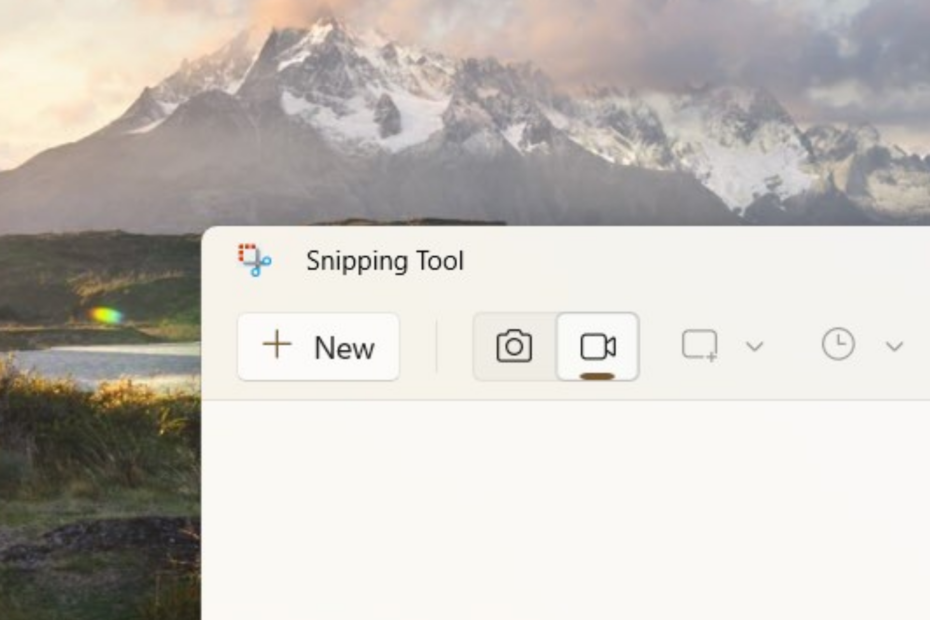
XASENNA NAPSAUTTAMALLA LATAA TIEDOSTOA
Tämä ohjelmisto korjaa yleiset tietokonevirheet, suojaa sinua tiedostojen katoamiselta, haittaohjelmilta ja laitteistohäiriöiltä ja optimoi tietokoneesi parhaan mahdollisen suorituskyvyn saavuttamiseksi. Korjaa PC-ongelmat ja poista virukset nyt kolmessa helpossa vaiheessa:
- Lataa Restoro PC Repair Tool joka tulee Patented Technologiesin mukana (patentti saatavilla tässä).
- Klikkaus Aloita skannaus löytääksesi Windows-ongelmia, jotka voivat aiheuttaa tietokoneongelmia.
- Klikkaus Korjaa kaikki korjataksesi tietokoneesi turvallisuuteen ja suorituskykyyn vaikuttavia ongelmia.
- Restoron on ladannut 0 lukijat tässä kuussa.
On se aika kuusta, kun Microsoft on palannut toisella sisäpiiriläisversiolla. Beta-kanavalla oleville saamme koontiversiot 22621.1546 ja 22624.1546 (KB5025310) jossa on kymmeniä pieniä korjauksia ja parannuksia siellä täällä. Se sisältää tulostusnäytön painikkeen, joka avaa automaattisesti Snipping Toolin oletuksena.
Tuolloin, ainakin Windows 10 -aikakaudelta lähtien, sinun piti mennä manuaalisesti asetukset ➜ Helppokäyttöisyys kytkeäksesi ominaisuuden pois ja päälle. Nyt näyttää siltä, että Microsoft on tulossa kätevä edistämään sisäänrakennettuja sovelluksiaan; siksi he asettavat automaattisesti Snipping Toolin näytönkaappaussovelluksekseen.
Vaikka tämä voi olla hyvä uutinen joillekin, koska sinun ei tarvitse etsiä Snipping Toolia manuaalisesti avataksesi se, tämä voi olla hieman ärsyttävää, jos käytät kolmannen osapuolen sovelluksia kuvakaappausten ottamiseen, kuten ShareX. Tai jotkut voivat myös vahingossa painaa tulostusnäytön painiketta, koska se sijaitsee usein lähellä näppäimistön vasenta Ctrl-näppäintä.
Jos haluat kytkeä tämän ominaisuuden alas, älä etsi enää. Näin voit poistaa automaattisen Snipping Tool -kutsun käytöstä asetusten kautta.
1. Mene Asetukset.
2. Mene Esteettömyys ➜ Näppäimistö.
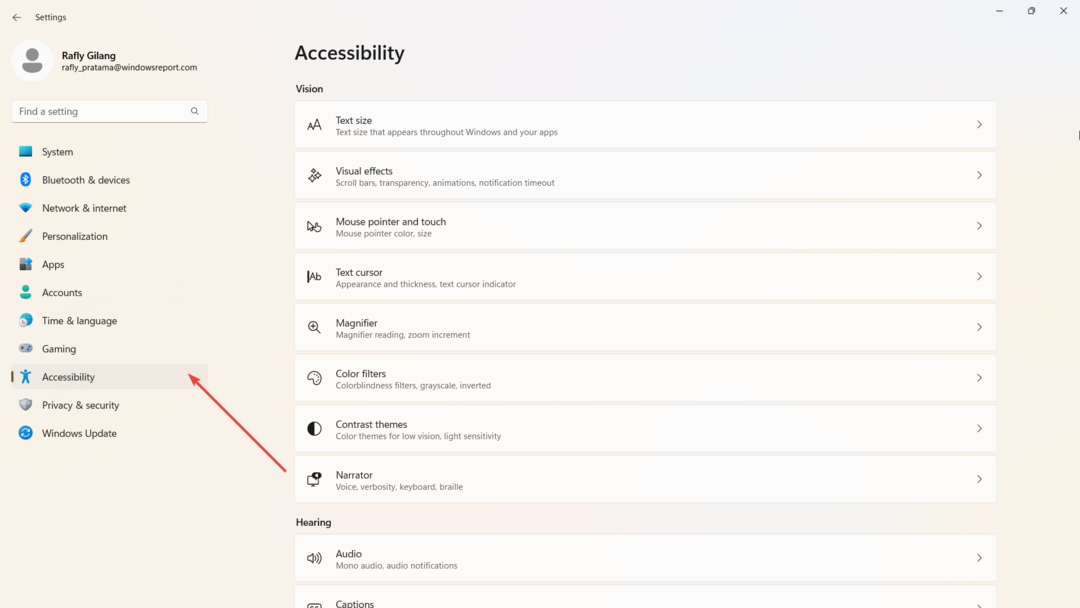
3. Käytössä Näyttönäppäimistö, käyttönäppäimet ja tulostusnäyttö, kytke pois päältä Käytä tulostusnäyttöä avataksesi Snipping Toolin.
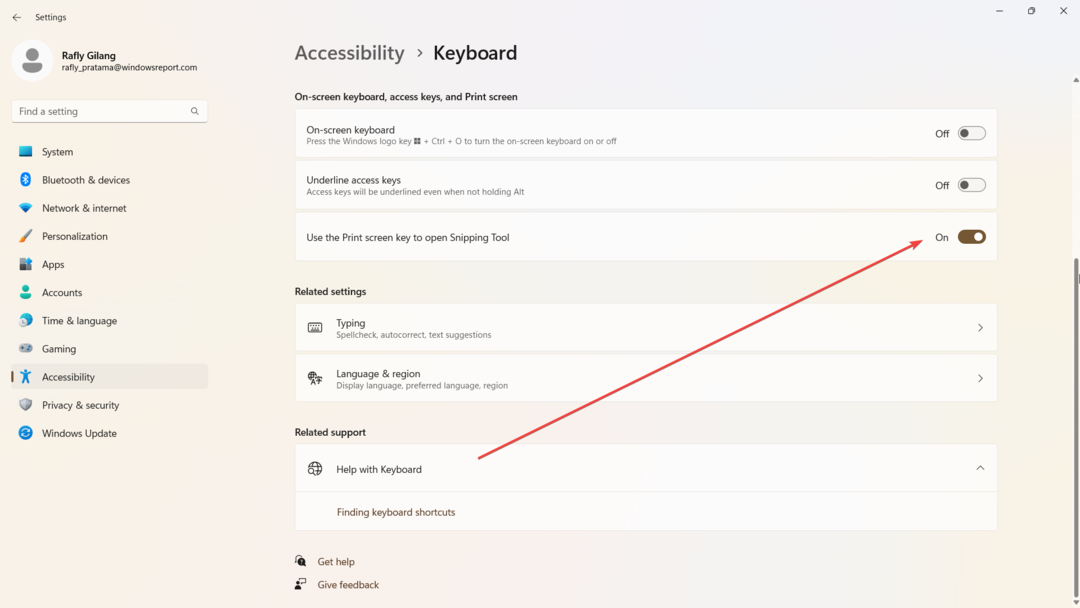
Snipping Toolista puheen ollen, sovellus toivotti juuri tervetulleeksi ominaisuuden, jolla voit tallentaa kuvakaappausvideon ei liian kauan sitten. Vaikka se on vielä kaukana täydellisestä, sen kokeilemisessa ei ole mitään väärää.
Mitä mieltä olet tästä lisäyksestä? Kerro meille kommenteissa!
Onko sinulla edelleen ongelmia? Korjaa ne tällä työkalulla:
Sponsoroitu
Jos yllä olevat neuvot eivät ratkaisseet ongelmaasi, tietokoneessasi saattaa esiintyä syvempiä Windows-ongelmia. Suosittelemme lataamalla tämän tietokoneen korjaustyökalun (arvioitu erinomaiseksi TrustPilot.com-sivustolla) käsitelläksesi niitä helposti. Napsauta asennuksen jälkeen Aloita skannaus -painiketta ja paina sitten Korjaa kaikki.


